如何在WPS网页版中新建文档?
时间:2025-04-12 | 作者: | 阅读:0在wps网页版中新建文档的具体步骤是:1. 打开浏览器,输入wps office的网址;2. 点击右上角的“新建”按钮;3. 在弹出的菜单中选择“文档”。新建文档后,点击左上角的“wps”图标,可选择“保存”或“另存为”来保存文档,通过“分享”按钮可以分享文档。wps网页版与桌面版的区别在于网页版功能较少但便携性强,可在任何有浏览器的地方使用。
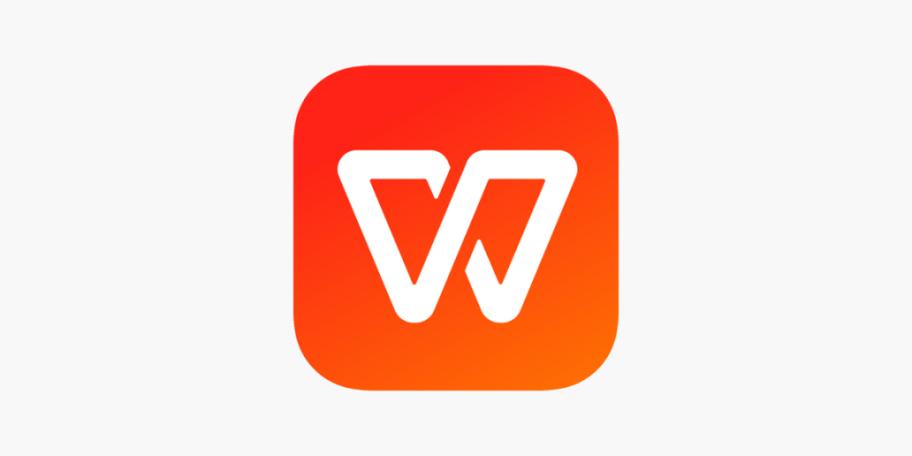
在WPS网页版中新建文档非常简单,只需打开WPS Office的网页版,点击右上角的“新建”按钮,然后选择“文档”即可。
WPS网页版新建文档的具体步骤是什么?
要在WPS网页版中新建文档,首先你得打开浏览器,输入WPS Office的网址。进入之后,你会看到界面右上角有一个醒目的“新建”按钮,别客气,直接点下去。然后会弹出一个菜单,这时候你就选“文档”就行了。其实这个过程挺像在实体店里挑选商品的感觉,你得找到那个对的“货架”,然后拿起你想要的“商品”——在这个案例里,就是文档。
新建文档后如何保存和分享?
新建文档后,保存和分享也很方便。点击文档左上角的“WPS”图标,会弹出菜单,选择“保存”或“另存为”来保存文档。如果你想分享,点击“分享”按钮,可以选择通过链接或邮件分享。说实话,这个功能让我想起小时候交换棒球卡的乐趣,只不过现在我们交换的是文档和想法。
WPS网页版与桌面版有什么区别?
WPS网页版和桌面版的主要区别在于功能的全面性和使用环境。网页版虽然功能不如桌面版那么强大,但它胜在便携性,你可以在任何有浏览器的地方使用它。有点像在家里的舒适沙发上看电影和在外出时用手机看电影的区别——虽然体验不同,但都能满足需求。
来源:https://www.php.cn/faq/1277543.html
免责声明:文中图文均来自网络,如有侵权请联系删除,心愿游戏发布此文仅为传递信息,不代表心愿游戏认同其观点或证实其描述。
相关文章
更多-

- WPSOCR识别无限次 WPS Office会员特权免广告使用
- 时间:2025-07-29
-

- 专业PPT成品展示网站 高质量PPT方案参考
- 时间:2025-07-29
-

- office2010表格行高默认值 word表格列宽根据窗口自动调整
- 时间:2025-07-29
-

- Excel数据透视表缩进 Excel报表内容缩进调整指南
- 时间:2025-07-28
-

- Office语法检查增强版 多语种纠错终身免广告
- 时间:2025-07-28
-

- word2010表格行高精确设置 excel表格多列等宽调整步骤
- 时间:2025-07-28
-

- office365表格行高自适应 wps文字表格列宽固定值修改方法
- 时间:2025-07-28
-

- 成品PPT案例分享平台 可直接使用PPT资源
- 时间:2025-07-28
精选合集
更多大家都在玩
大家都在看
更多-

- 乖乖风格男生网名大全两个字(精选100个)
- 时间:2025-12-26
-
- 浙江绍兴轨道交通2号线列车撞击事故调查报告公布 致3死1重伤
- 时间:2025-12-26
-
- 觉醒第3集剧情介绍
- 时间:2025-12-26
-

- 【攻略分享】步兵营兵种完全解析
- 时间:2025-12-26
-

- 多种武器杀鬼子 国产抗日FPS《抵抗者》新实机预告
- 时间:2025-12-26
-

- 《掌握地下城3,玩转游戏的15个小技巧》 玩转地下城3
- 时间:2025-12-26
-
- 觉醒第2集剧情介绍
- 时间:2025-12-26
-

- 温柔惊艳的姓氏男生网名(精选100个)
- 时间:2025-12-26












